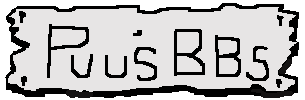| |
RGBカラー画像をphotoshopでグレースケール化するのにはいろいろな方法があります。
(1)単にカラーモードをグレースケールにする。
これは一番簡単ですね。
(2)RGBカラーからlabカラーに変換してLチャンネルのみをグレースケール化する
labカラーモードにして「チャンネル」で「Lチャンネル」(濃度チャンネル)のみを選択してからモードをグレースケールに変換。色相に左右されず濃度のみでトーンを作るので、単純にグレースケール化されたものとは仕上がりが違います。
(3)チャンネルミキサーによるモノクロ化
「イメージ」→「色調補正」→「チャンネルミキサー」。
「モノクロ」チェックボックスにチェックを入れ、ソースチャンネルの値をR,G,Bそれぞれ足して100になるように調整する。各チャンネルの割合によってグレーの出方が変わる。
Bの値を少なめに、RとGを中心に調整するのがコツ。例えばR:G:B=50:35:15とかで試してみて下さい。
(4)同じことを「色相・彩度」で調整
理論的には(3)と同じことなんですが、RGBカラーまま、「イメージ」→「色相・彩度」、マスターチャンネルの彩度を-100にしてまず色を抜く。
そのあとイエローとレッドの各チャンネルで「明度」を調整してみてください。
特に色の飽和しやすい赤系を綺麗にグレーに落とし込むために分かりやすい方法です。
・・・・とまぁ、これくらいでしょうかね。
いろいろ試してみて好きな方法を見つけて下さい。
ちなみに、僕が仕事でカラー画像をモノクロ変換するときは、人物写真の場合はチャンネルミキサーですね。
|
|